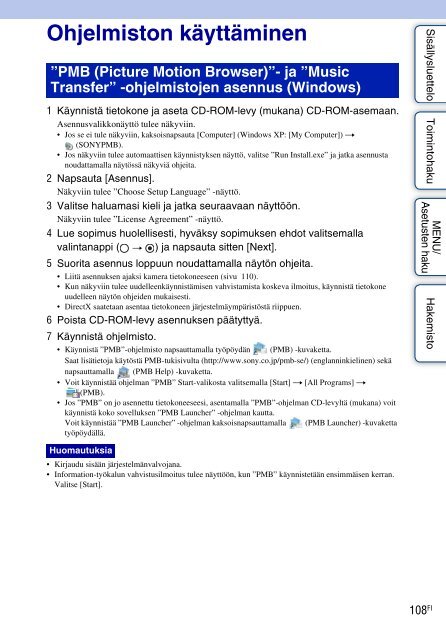Sony DSC-W360 - DSC-W360 Istruzioni per l'uso Finlandese
Sony DSC-W360 - DSC-W360 Istruzioni per l'uso Finlandese
Sony DSC-W360 - DSC-W360 Istruzioni per l'uso Finlandese
Create successful ePaper yourself
Turn your PDF publications into a flip-book with our unique Google optimized e-Paper software.
Ohjelmiston käyttäminen<br />
”PMB (Picture Motion Browser)”- ja ”Music<br />
Transfer” -ohjelmistojen asennus (Windows)<br />
1 Käynnistä tietokone ja aseta CD-ROM-levy (mukana) CD-ROM-asemaan.<br />
Asennusvalikkonäyttö tulee näkyviin.<br />
• Jos se ei tule näkyviin, kaksoisnapsauta [Computer] (Windows XP: [My Computer]) t<br />
(SONYPMB).<br />
• Jos näkyviin tulee automaattisen käynnistyksen näyttö, valitse ”Run Install.exe” ja jatka asennusta<br />
noudattamalla näytössä näkyviä ohjeita.<br />
2 Napsauta [Asennus].<br />
Näkyviin tulee ”Choose Setup Language” -näyttö.<br />
3 Valitse haluamasi kieli ja jatka seuraavaan näyttöön.<br />
Näkyviin tulee ”License Agreement” -näyttö.<br />
4 Lue sopimus huolellisesti, hyväksy sopimuksen ehdot valitsemalla<br />
valintanappi ( t ) ja napsauta sitten [Next].<br />
5 Suorita asennus loppuun noudattamalla näytön ohjeita.<br />
• Liitä asennuksen ajaksi kamera tietokoneeseen (sivu 110).<br />
• Kun näkyviin tulee uudelleenkäynnistämisen vahvistamista koskeva ilmoitus, käynnistä tietokone<br />
uudelleen näytön ohjeiden mukaisesti.<br />
• DirectX saatetaan asentaa tietokoneen järjestelmäympäristöstä riippuen.<br />
6 Poista CD-ROM-levy asennuksen päätyttyä.<br />
7 Käynnistä ohjelmisto.<br />
• Käynnistä ”PMB”-ohjelmisto napsauttamalla työpöydän (PMB) -kuvaketta.<br />
Saat lisätietoja käytöstä PMB-tukisivulta (http://www.sony.co.jp/pmb-se/) (englanninkielinen) sekä<br />
napsauttamalla (PMB Help) -kuvaketta.<br />
• Voit käynnistää ohjelman ”PMB” Start-valikosta valitsemalla [Start] t [All Programs] t<br />
(PMB).<br />
• Jos ”PMB” on jo asennettu tietokoneeseesi, asentamalla ”PMB”-ohjelman CD-levyltä (mukana) voit<br />
käynnistä koko sovelluksen ”PMB Launcher” -ohjelman kautta.<br />
Voit käynnistää ”PMB Launcher” -ohjelman kaksoisnapsauttamalla (PMB Launcher) -kuvaketta<br />
työpöydällä.<br />
Sisällysluettelo Toimintohaku<br />
MENU/<br />
Asetusten haku<br />
Hakemisto<br />
Huomautuksia<br />
• Kirjaudu sisään järjestelmänvalvojana.<br />
• Information-työkalun vahvistusilmoitus tulee näyttöön, kun ”PMB” käynnistetään ensimmäisen kerran.<br />
Valitse [Start].<br />
108 FI